
Es kann frustrierend sein, wenn eine Anwendung nicht wie erwartet funktioniert.
In dieser Anleitung erklären wir dir Schritt für Schritt, wie du häufige Probleme lösen kannst, die beim Verwenden einer App auf dem Mac auftreten können. Wir zeigen dir, wie du die FAQs konsultierst, den Kundenservice kontaktierst, Fehlerberichte sendest und Probleme wie Abo-Kündigungen und App-Fehler behebst.
Sieh dir die häufig gestellten Fragen an
Um ein Problem schnell zu lösen, schau nach, ob du es in den häufig gestellten Fragen (FAQ) findest. Wahrscheinlich gibt es einen Hilfebutton in der App, oder du kannst die Website der App besuchen, um die FAQs zu finden.
Eine andere Möglichkeit ist, den Abschnitt mit den Anleitungen zu konsultieren, in dem detailliert erklärt wird, wie die App benutzt wird.
Kontaktiere den Kundenservice
Ein guter Kundenservice kann die meisten Probleme in angemessener Zeit lösen. Gib ihnen die Chance, dir zu helfen.
Kontaktiere sie direkt
Vermeide es, ein Problem über eine Bewertung zu melden. Bewertungen müssen von Apple genehmigt werden, ebenso wie die Antworten darauf, was den Support um mehrere Tage verzögern kann.
Sei spezifisch
Wenn du das Problem beschreibst, gib spezifische Details an, damit der Entwickler es reproduzieren kann.
- Welche Schritte sind nötig, um das Problem zu reproduzieren?
- Was passiert genau? Sei spezifischer als einfach nur zu sagen „es funktioniert nicht".
- Verwendest du die neueste Version der App?
- Idealerweise füge Screenshots des Problems und deiner App-Einstellungen bei.
Füge Absturzbericht hinzu
Wenn die App abstürzt (plötzlich beendet wird), kann ein Absturzbericht dem Entwickler helfen, das Problem zu identifizieren.
- Öffne die App Konsole ( Programme → Dienstprogramme → Konsole).
- Wähle Absturzberichte auf der linken Seite.
- Gib den Namen der App in die Suchleiste oben rechts ein.
- Wähle das erste Ergebnis aus, bei dem Prozessname mit dem Namen der App übereinstimmt.
- Markiere und kopiere den gesamten Text, der im Abschnitt unter der Liste erscheint.
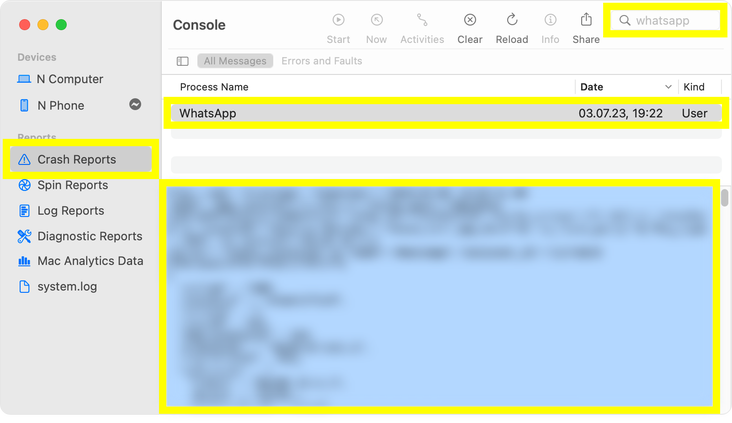
- Füge den Text des Absturzberichts in deine Nachricht an den Kundensupport ein.
Fordere eine Funktion an
Wenn du eine neue Funktion anforderst, ist es wichtig, das Problem zu erklären, dem du gegenüberstehst, und nicht nur die von dir vorgeschlagene Lösung. Beschreibe, warum die aktuelle Funktionalität nicht ausreicht. Auf diese Weise kann der Entwickler die Motivation hinter deiner Anfrage verstehen und alternative Lösungen in Betracht ziehen.
Häufige Probleme
Kündigung eines Abonnements
Rückerstattung anfordern
Die App ist beschädigt und kann nicht geöffnet werden
Dieser Fehler weist normalerweise auf ein Problem mit dem Mac App Store hin.
Lösung:
- Melde dich vom Mac App Store ab und dann wieder an (siehe Store → Abmelden in der Menüleiste).
- Starte deinen Computer neu (insbesondere, wenn du MacOS kürzlich aktualisiert hast).
- Lösche die App, entferne sie aus dem Papierkorb (das ist wichtig) und installiere sie erneut aus dem Mac App Store.
- Aktualisiere macOS.
Weiterführende Lektüre
- Wie du Probleme mit deinem 1Focus Pro-Abonnement löst: Erfahre, wie du dein Abonnement überprüfen und die volle Funktionalität von 1Focus wiederherstellen kannst. Lerne, Probleme im Zusammenhang mit der Apple ID oder der Internetverbindung zu beheben.
